| 13.6. Flammen | ||
|---|---|---|

|
13. Render |  |
Mit diesem Filter können Sie bemerkenswerte, zufällige fraktale Muster erzeugen. Sie können diese Fraktale auf ähnliche Weise steuern wie im Filter IFS-Fraktal. Zusätzlich können Sie den Zufallsgenerator in eine bestimmte Richtung beeinflussen und aus einer großen Auswahl vorbereiteter Filtereinstellungen wählen.
![[Warnung]](images/warning.png)
|
Warnung |
|---|---|
|
Unfortunately it turned out, that this filter is not working properly for large images. Even more unfortunate is, that its developer is currently not undertaking any actions with that plug-in at all, so there seems no quick fix in sight. Although we can't give you the exact numbers, the plug-in worked in a quick test for a 1024x768 pixel image, but didn't do it for a 2500x2500 pixel image. |
![[Anmerkung]](images/note.png)
|
Anmerkung |
|---|---|
|
Dieses Plugin wurde 1997 von Scott Draves programmiert. Er hält auch das Copyright dafür. Eine beschreibende Seite für das Plugin sowie den implementierten Algorithmus finden Sie im Internet [PLUGIN-FLAMES]. |
Im Hauptfenster legen Sie die Einstellungen fürs Rendern und für die Kamera fest. Die ersten drei Rendern-Eigenschaften sind Helligkeit, Kontrast und Gamma. Das Ergebnis dieser Einstellungen können Sie im Vorschaufenster sehen. Grundsätzlich ist es am besten, es bei den Voreinstellungen zu belassen, und das gerenderte Bild später zu korrigieren (Menü ).
Die anderen drei Eigenschaften betreffen den Renderingprozess und verändern die Vorschau nicht. Die „Stichprobendichte“ legt die Auflösung des gerenderten Musters fest und ist am wichtigsten. Die Kameraeinstellungen erlauben es Ihnen, die Flamme zu vergrößern und zu versetzen.
Beim Betätigung dieser Schaltfläche öffnet sich der Dialog „Flamme bearbeiten“:
Der Dialog zeigt 9 verschiedene Fenster. Das in der Mitte dargestellte Muster ist das aktuelle Muster, und die 8 umgebenden Fenster enthalten zufällige Variationen dieses Musters. Ein Klick auf das mittlere Bild erzeugt 8 neue Variationen, wobei dieser Prozess durch die Geschwindigkeit modifiziert werden kann. Sie können eine Variation auswählen, indem Sie sie anklicken. Die gewählte Variation ersetzt dann das aktuelle Muster. Sie können ein bestimmtes Thema auswählen, indem Sie das Klappmenü Variation öffnen. Außerdem können Sie mit einem Klick auf das aktuelle Muster durch ein zufälliges Muster ersetzen.
Mit dieser Schaltfläche können Sie eine zuvor gespeicherte Filtereinstellung aus einer Datei laden.
Mit dieser Schaltfläche können Sie die aktuellen Einstellungen des Filters in eine Datei speichern, um Sie später wieder zu verwenden.
Rendern
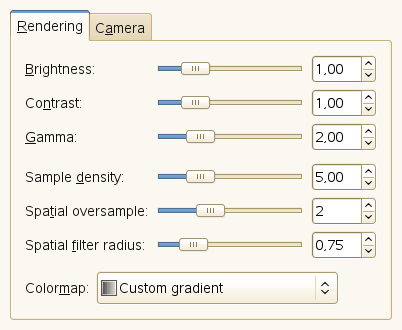
Mit dieser Eigenschaft steuern Sie die Helligkeit der Flamme. Die Einstellung können Sie mit Hilfe eines Schiebereglers oder des zugehörigen Eingabefeldes im Bereich von 0,0 (dunkel) bis 5,0 (hell) vornehmen.
Mit dieser Eigenschaft steuern Sie den Kontrast der Flamme. Die Einstellung können Sie mit Hilfe eines Schiebereglers oder des zugehörigen Eingabefeldes im Bereich von 0,0 bis 5,0 vornehmen.
Mit dieser Eigenschaft steuern Sie den Gammawert der Flamme. Die Einstellung können Sie mit Hilfe eines Schiebereglers oder des zugehörigen Eingabefeldes im Bereich von 1,0 bis 5,0 vornehmen.
Mit dieser Eigenschaft steuern Sie die Stichprobendichte der Flamme. Die Einstellung können Sie mit Hilfe eines Schiebereglers oder des zugehörigen Eingabefeldes im Bereich von 0,1 bis 20,0 vornehmen.
Mit dieser Eigenschaft können Sie die Räumliche Hochrechnung der Flamme einstellen. Die Einstellung können Sie mit Hilfe eines Schiebereglers oder des zugehörigen Eingabefeldes im Bereich von 1 bis 4 vornehmen.
Mit dieser Eigenschaft können Sie die Räumliche Hochrechnung der Flamme einstellen. Die Einstellung können Sie mit Hilfe eines Schiebereglers oder des zugehörigen Eingabefeldes im Bereich von 1 bis 4 vornehmen.
Mit dieser Eigenschaft haben Sie die Möglichkeit, mittels eines Klappmenüs eine Farbpalette auszuwählen, mit der die Flamme gefüllt wird:
Eigener Farbverlauf.
Verschiedene verfügbare Farbpaletten.
Die Farben eines der Bilder, die aktuell in GIMP geöffnet sind.
Kamera
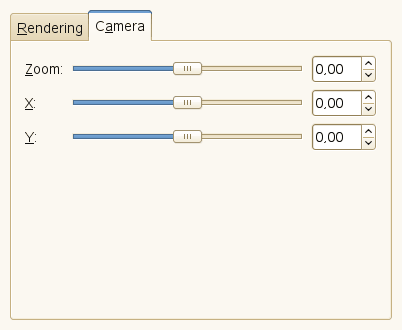
Diese Eigenschaft erlaubt es Ihnen, das Muster der Flamme beliebig zu vergrößern oder zu verkleinern. Die Einstellung können Sie mittels eines Schiebereglers oder des zugeordneten Eingabefeldes im Bereich von -4,0 bis 4,0 vornehmen.
Diese Eigenschaften erlauben es Ihnen, das Flammenmuster in horizontaler und vertikaler Richtung zu verschieben. Hierzu stehen Ihnen Schieberegler und Eingabefelder zur Verfügung. Die Einstellung erfolgt im Bereich von -2,0 bis 2,0.